win11怎么关闭自动更新的步骤教程
- 分类:Win11 教程 回答于: 2021年09月07日 09:28:00
最新很多安装了Win11试用版的小伙伴在使用的时候遇到了很多问题,其中提到最多的就是系统的自动更新问题,他们都不知道怎么关闭Win11系统的自动更新功能,所以小编为大家带来了win11怎么关闭自动更新的步骤教程,大家一起来看看吧。
温馨提示:小白一键重装系统软件已支持win11一键升级了,假如你正为升级win11而烦恼,不妨试试小白一键安装windows11原版系统。
1、使用“Win”+“R”组合键调整运行。在运行中输入“services.msc”点击确定。
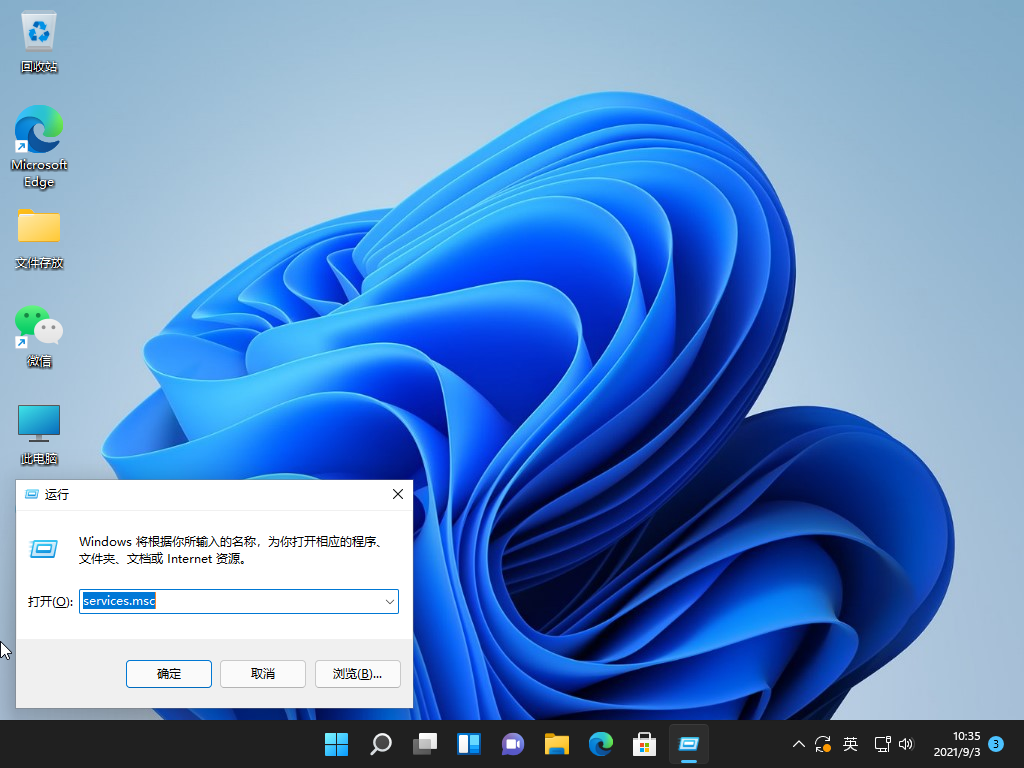
2、在服务中查找“Windows Update”,双击以打开它。
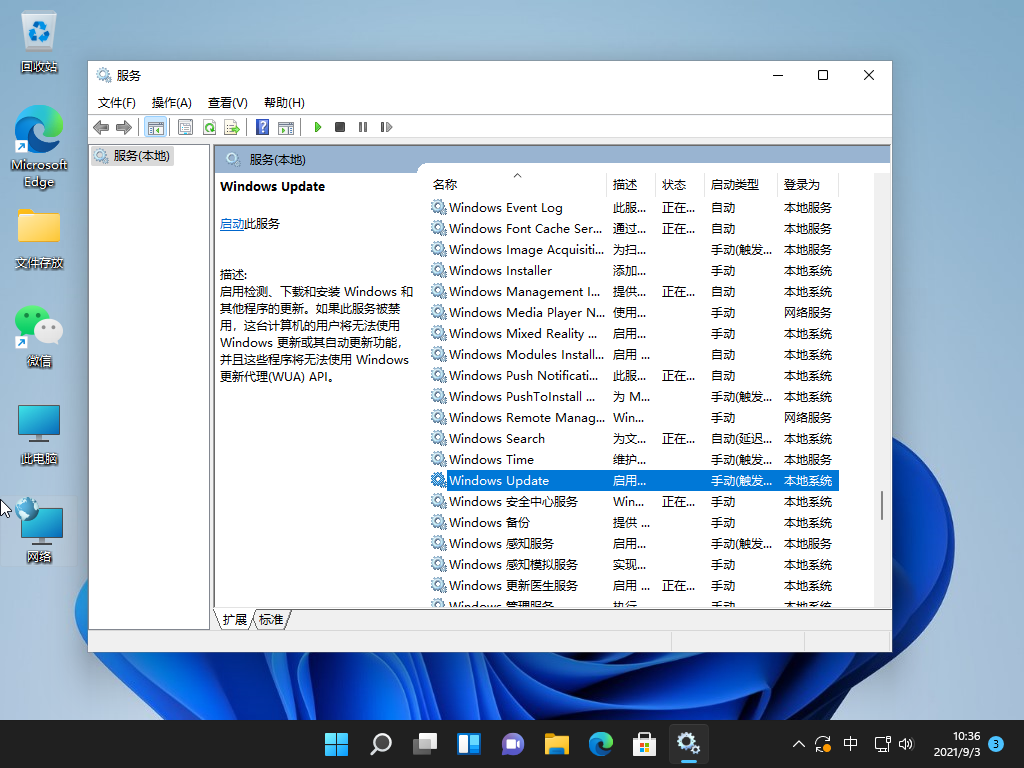
3、然后将开始类型更改为“禁用”,然后单击“停止”。
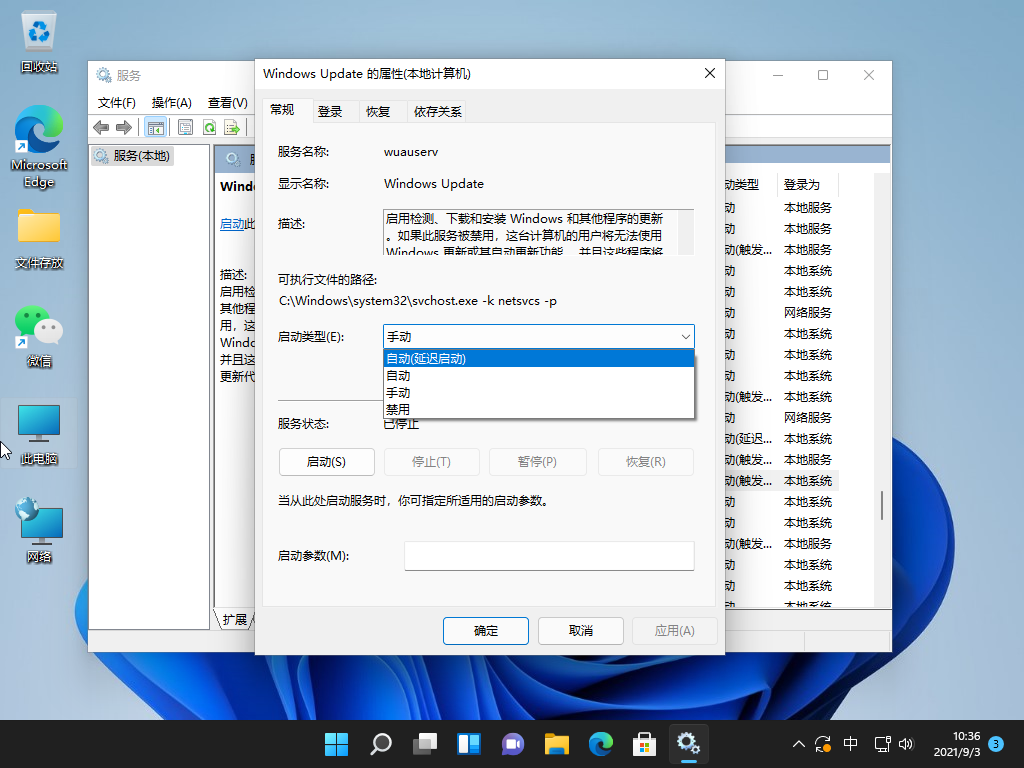
以上就是win11怎么关闭自动更新的步骤教程啦,希望能帮助到大家。
 有用
26
有用
26


 小白系统
小白系统


 1000
1000 1000
1000 1000
1000 1000
1000 1000
1000 1000
1000 1000
1000 1000
1000 1000
1000 0
0猜您喜欢
- Win11切换第二桌面快捷键详解与操作指..2024/09/02
- win10强制升级win11正式版的方法..2022/03/23
- 笔记本电脑升级Win11遇到问题?解决方法..2024/08/22
- 新安装的系统win11版本号怎么看..2021/09/24
- 苹果macbookair安装win11双系统教程..2021/12/26
- 安装win11系统不停重新启动怎么办..2022/03/05
相关推荐
- windows11系统怎么激活的步骤教程..2021/11/13
- win11更新后出现黑屏问题引发用户困扰..2023/12/29
- 2024年最新u启动重装系统步骤win11全..2024/10/12
- Windows11中文版镜像下载安装教程..2021/10/18
- 电脑怎么重装系统win11专业版..2023/04/21
- win11更新了哪些功能2024/04/04














 关注微信公众号
关注微信公众号



